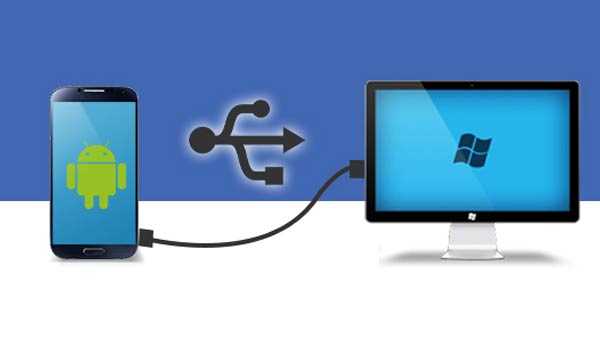Integrasjon og muligheten til å plukke opp der du slapp, er noe de fleste apper har forsøkt å tilby de siste årene. Til og med gamle skoletjenester som tekstmeldinger kommer på spillet, og vi har nå tilgjengelige måter vi kan sende tekstmeldinger via PC-en på.
a) Installer enheten Mighty Text på din Android-enhet. b) Åpne Google Chrome på din PC og legg deretter til utvidelsen kalt Mighty Text. c) Åpne appen og par den sammen med PC-en din. Dette vil bli gjort gjennom Wifi-nettverket som begge enhetene er koblet til. d) Etter at du er ferdig med oppsettet, vil du kunne se Android-navnet ditt i appen når du får tilgang til det. a) Last ned Airdroid på din Android Smartphone først. b) Etter at du har lastet ned appen på smarttelefonen din. Gå nå til web.airdroid.com fra datamaskinens nettleser. c) Skann nå QR-koden som er gitt på dataskjermen din ved hjelp av Android Mobile-appen din. d) Du vil nå kunne motta all SMS-en din på PC-en. Det er en rekke nettsteder som lar deg sende og motta meldinger a) Seasms.com Dette nettstedet støtter 160 tegn-meldinger, og du kan sende en melding til hvilket som helst nummer på nettet, og etter å ha registrert dine personlige opplysninger online, kan du sende gratis SMS til hvem som helst. b) Spicesms.com Dette nettstedet, som bare er tilgjengelig i India, lar deg sende meldinger raskt. c) Smsti.in Dette er et indisk nettsted og er bare tilgjengelig i India. Den lar deg sende meldinger til et hvilket som helst nummer, og du vil også motta SMS-en du har sendt. d) Sendanonymoussms.com Dette nettstedet lar deg sende anonyme meldinger uten å registrere personlige detaljer. e) Armsms.com Dette er en anonym SMS-portal som gir deg muligheten til å sende meldinger hvor som helst i hele verden gratis. a) Logg inn på kontoen du ønsker å sende gratis SMS fra. b) Klikk på skrive-knappen, og dialogboksen som sender e-post vises. c) I feltet som sier til, skriv mobile_number @ carrieraddress. 'Din telefon' er en app utviklet av Microsoft som er tilgjengelig for Windows 10. Appen lar deg få tilgang til bilder, varsler og tekstmeldinger som er tilgjengelige på telefonen din. Du kan bruke appen Telefon for å sende tekstmeldinger fra Android-en. a) Gå til 'Telefonen din'. Installer det hvis du ikke allerede har det på PC-en. b) Følg instruksjonene gitt på skjermen for å sette opp din telefon-app og for å koble PC-en din til Android-enheten din. c) Når du er ferdig med dette, viser Telefon-appen smarttelefonene dine. Klikk på Meldinger og klikk deretter på Se tekster. d) Klikk på 'Send varsel' -knappen som vist på skjermdumpen. e) Gi varslingsadgangen på din Android-enhet. Du vil nå kunne se hele meldingsgrensesnittet på skjermen. Klikk på 'Nye meldinger' og velg deretter kontakten. Skriv inn meldingen og klikk deretter på "Send" -ikonet.
Mektig tekst

Airdroid

Bruk et av de gratis SMS-sendende nettstedene

SMS ved hjelp av Gmail-konto

Bruke 'din telefon'